C’è un programma che mi permetta di ritagliare un file .mp4?
Sì, c'è e sono tantissimi. Dovrai accontentarti di quello ideale esaminando accuratamente il mercato online per confrontare tutte le opzioni disponibili. Su Internet, otterrai versioni gratuite e a pagamento di programmi di editing video per il ritaglio di file MP4. La versione gratuita non ti costerà nulla da scaricare e installare sul tuo computer, ma ha funzionalità limitate. La versione a pagamento ha funzioni illimitate, ma potresti dover pagare per godertela.
- Parte 1. Programma Facile per Ritagliare MP4 -- Filmora Video Editor
- Parte 2. 3 Software Gratuito per il Ritaglio di Video MP4
Parte 1. Programma Facile per Ritagliare MP4 -- Filmora Video Editor
Tra gli innumerevoli strumenti di modifica di base che otterrai con Filmora Video Editor for Windows (o Filmora Video Editor for Mac) c’è il ritaglio. Insieme ad altri strumenti per l'editing, ti ritroverai con un video professionale. Ci sono molte ragioni per le quali Filmora Video Editor è il miglior programma software sul mercato da utilizzare per ritagliare un file video MP4. La prima è che ha un tasso di compatibilità molto elevato dal momento che supporta più formati di file che includono AVI, FLV, MOV, DV, MTS, NSV, MOD e M4V tra molti altri. Il software ha un'interfaccia user-friendly che semplifica l'editing mentre le numerose funzionalità ti soddisferanno in modo completo.
Perché Scegliere Questo Strumento per Tagliare MP4:
- Supporta quasi tutti i popolari formati video, i file audio e immagini. Nessun problema di incompatibilità;
- Filtri selezionati, sovrapposizioni, grafica animata, titoli, intro/credito. Altri effetti sono aggiunti regolarmente;
- Sono disponibili anche effetti speciali, come schermo verde, schermo diviso, face-off, ecc.
- Esporta video in più formati o ottimizza direttamente i video per YouTube, Facebook, Vimeo, ecc;
Tutorial sul Ritagliare Video MP4 in Filmora Video Editor
Semplici passi per ritagliare video MP4 su Windows e Mac con Filmora Video Editor
Passo 1: Aggiungere i file video al programma
Dopo l'installazione, fare clic su "MODALITÀ FUNZIONI COMPLETE" dalle finestre principali. Esistono due modi per importare i file video nel software di modifica. Trascina e rilascia o vai alla barra dei menu, quindi fai clic su "Importa File Multimediali Qui", in modo da poter scegliere i file MP4 di destinazione da importare.

Passo 2: Ritagliare il video MP4
Trascina e rilascia il tuo video MP4 sulla timeline per la modifica. Successivamente, evidenzia il video da modificare, quindi fai clic sull'opzione "Ritaglia" tra i numerosi strumenti di modifica disponibili, oppure fai clic con il pulsante destro del mouse sulla barra della timeline, nel menu a comparsa puoi selezionare l’opzione "Ritaglia e zoom". Come ritagliare un video MP4 non sarà un problema per te ora. La finestra delle dimensioni verrà quindi impostata in base alle proprie esigenze, ma è necessario impostare manualmente il rapporto di ritaglio.

Passo 3: Salvare il video MP4
Applica il comando di ritaglio e salva tutte le modifiche apportate al tuo file video MP4.

Parte 2. Qual è il Software Gratuito per Ritagliare Video MP4?
Quando cerchi un programma software gratuito per ritagliare il tuo video mp4, ne otterrai moltissimi, ma i seguenti tre possono integrare molto bene Filmora Video Editor:
#1. iDealshare VideoGo

iDealshare VideoGo è un raccoglitore mp4 altamente specializzato che funziona sia su Windows sia su versioni Mac. Oltre a ritagliare video MP4, questa app ha la capacità di ritagliare formati di file come MKV, AVI, MOV, OGV, FLV e 3GP, tra gli altri. È molto potente e aiuta a ridimensionare un file video, il formato e le proporzioni. Se vuoi che il tuo file video MP4 venga ritagliato in piccoli file, iDealshare VideoGo è adatto per questo, così come unire piccoli file in uno solo.
#2. VidCrop
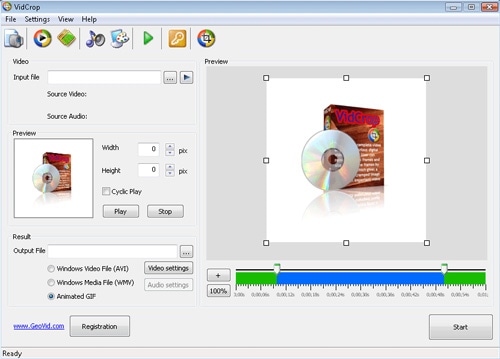
VidCrop è un programma software molto semplice da utilizzare per la modifica di video MP4. Può fare il multitasking che lo rende più utile nel video editing. Consente lo zoom in modo da visualizzare le aree in cui è possibile ritagliare facilmente i filmati mp4 e liberarsi dei fotogrammi indesiderati. C'è un'anteprima del fotogramma da usare per facilitare le modifiche e mette in evidenza la sua interfaccia facile da usare.
#3. EZR8 VideoLab
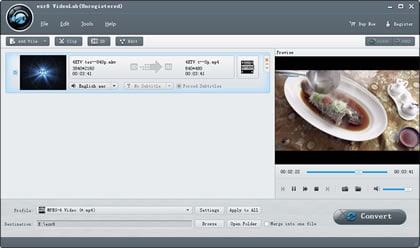
EZR8 VideoLab è multifunzionale e rende l'esperienza utente piacevole e memorabile. Oltre a ritagliare i file video MP4, EZR8 VideoLab può tagliare, aggiungere effetti e filigrane e unire piccoli file in uno solo. Avrai tutto a portata di mano con EZR8 VideoLab poiché è disponibile gratuitamente. Altri formati supportati includono FLV, MPG, M4V e MKV.
Conclusione
Hai letto i 4 modi in cui puoi ritagliare video MP4 su Windows e Mac, dall'elenco hai selezionato il modo migliore per ritagliare i tuoi video MP4? Ovviamente, se desideri modificare qualsiasi video MP4 senza compromettere la chiarezza e la qualità del video, usare Filmora Video Editor per ritagliare il video è la scelta più sensata. Rispetto agli altri tre cropper video, anche l'operazione Filmora è più semplice. Se vuoi fare un video meraviglioso, perché non inizi ad usare Filmora adesso?
Contatta il nostro team di supporto per ottenere una soluzione rapida >






